Nload: تفاوت بین نسخهها
از ویکی فارسی اوبونتو
جز |
|||
| (۴ نسخهٔ میانی ویرایش شده توسط ۲ کاربر نشان داده نشده) | |||
| سطر ۱: | سطر ۱: | ||
| + | '''nload''' یک برنامهی تحت [[خط فرمان]] برای نمایش زندهی پهنای باند و ترافیک شبکه است که مجموع داده های دریافت شده و ارسال شده را برای یک دستگاه شبکه نمایش میدهد. | ||
| + | |||
[[پرونده:nload 0.png|300px|thumb|left|nload در حال کار در [[xterm]]]] | [[پرونده:nload 0.png|300px|thumb|left|nload در حال کار در [[xterm]]]] | ||
| + | {{الگو:clear}} | ||
| − | + | == پروانه == | |
| − | + | ||
| + | nload یک [[نرمافزار آزاد]] با [[GPL|پروانهی عمومی همگانی گنو]]، نسخهی ۲ است. | ||
== استفاده == | == استفاده == | ||
| − | + | پس از اجرا میتوانید با کلید های جهتدار، صفحه بالا و پایین(Page Up و Page Down)، تب یا ورود، بین دستگاه ها جابجا شده و با کلید q یا CtrlC از برنامه خارج شوید. | |
| − | با کلید | + | |
| + | با کلید F2 ،F5 و F6 به ترتیب میتوانید تنظیمات فعلی را ذخیره کنید، پنجرهی تنظیمات را ببینید و تنظیمات را از پروندهی پیکرهبندی دوباره بارگزاری کنید. | ||
| + | |||
| + | == پیوند به بیرون == | ||
| + | *[http://www.roland-riegel.de/nload] | ||
| + | |||
[[رده:خط فرمان]] | [[رده:خط فرمان]] | ||
[[رده:نرمافزارهای شبکه]] | [[رده:نرمافزارهای شبکه]] | ||
نسخهٔ کنونی تا ۴ فروردین ۱۴۰۰، ساعت ۱۵:۴۳
nload یک برنامهی تحت خط فرمان برای نمایش زندهی پهنای باند و ترافیک شبکه است که مجموع داده های دریافت شده و ارسال شده را برای یک دستگاه شبکه نمایش میدهد.
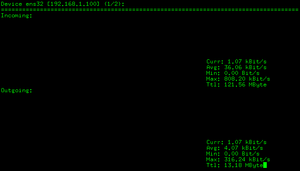
nload در حال کار در xterm
پروانه
nload یک نرمافزار آزاد با پروانهی عمومی همگانی گنو، نسخهی ۲ است.
استفاده
پس از اجرا میتوانید با کلید های جهتدار، صفحه بالا و پایین(Page Up و Page Down)، تب یا ورود، بین دستگاه ها جابجا شده و با کلید q یا CtrlC از برنامه خارج شوید.
با کلید F2 ،F5 و F6 به ترتیب میتوانید تنظیمات فعلی را ذخیره کنید، پنجرهی تنظیمات را ببینید و تنظیمات را از پروندهی پیکرهبندی دوباره بارگزاری کنید.
